Utilisation de la corbeille dans mes documents - Fiches pratiques Ordissimo (Ordissimo v3, Ordissimo v2)

Nous allons voir ensemble comment procéder pour supprimer un document ou un dossier et comment le récupérer facilement par la suite.
1Se rendre dans ses documents.
Pour me rendre dans mes documents, je clique sur l'icône ![]() .
.
2Sélectionner le document à supprimer.
Une fois dans mes "Documents", je sélectionne le document ou le dossier que je veux supprimer.
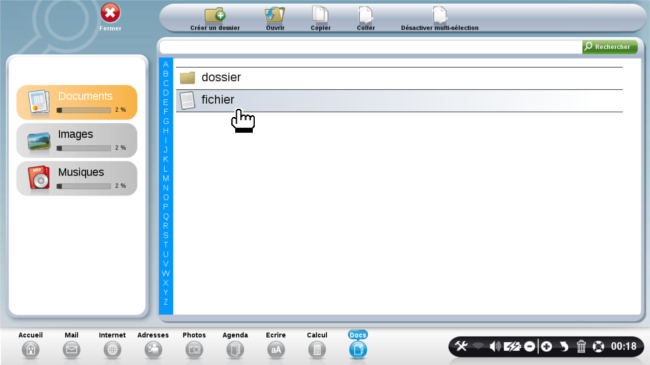
3Supprimer le document.
a. Cliquer sur la corbeille.
Pour supprimer (mettre à la corbeille) un document ou un dossier une fois sélectionné, je clique sur l'icône "![]() ".
".
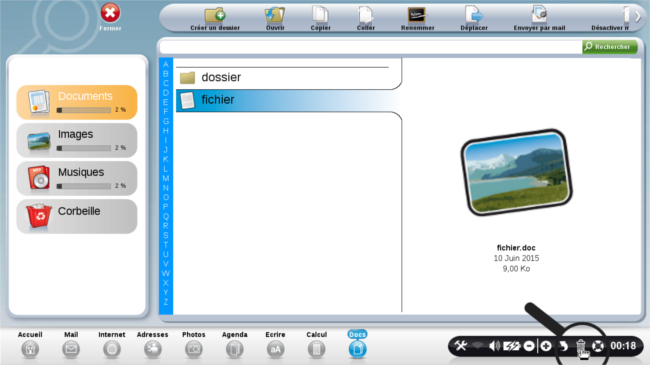
b. Confirmer la suppression.
Une fenêtre apparaît, elle m'indique que le dossier ou document a bien été supprimé.

4Retrouver le document supprimé dans sa corbeille.
Pour visualiser le contenu de la corbeille, je clique sur le répertoire 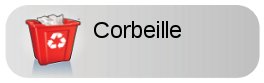 . Je retrouve le document nommé "fichier".
. Je retrouve le document nommé "fichier".
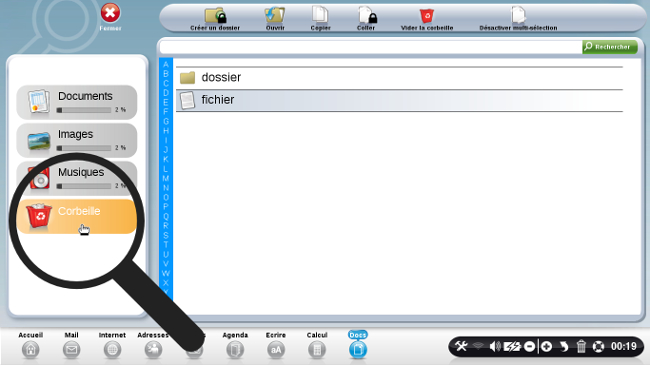
5Restaurer un document.
a. Faire une restauration immédiate.
Je peux restaurer des éléments immédiatement après les avoir supprimés, comme ma dernière action a été de cliquer sur la touche "Supprimer" ![]() je peux cliquer sur le bouton "retour"
je peux cliquer sur le bouton "retour" ![]() pour l'annuler.
pour l'annuler.
b. Restaurer les documents depuis la corbeille.
Me voici dans la corbeille de "Docs", je sélectionne le document ou le dossier à restaurer puis je clique sur le bouton "Restaurer"  .
.
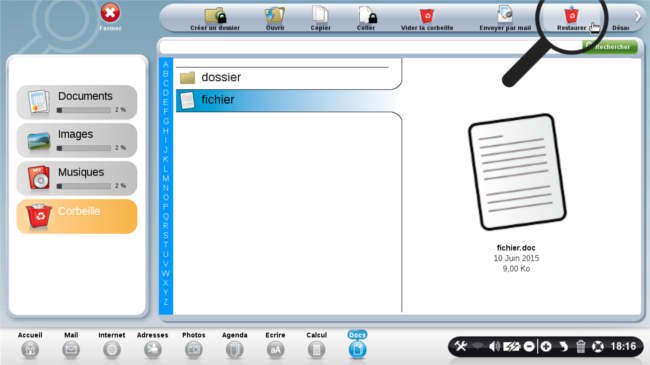
c. Message confirmant la restauration.
Une fenêtre apparaît qui m'indique que le document ou dossier a bien été restauré.

d. Visualiser le contenu de "Docs".
Pour retrouver mon dossier ou mon document restauré, je clique sur le répertoire "Documents". Je peux alors visualiser le document et/ou le dossier restauré.
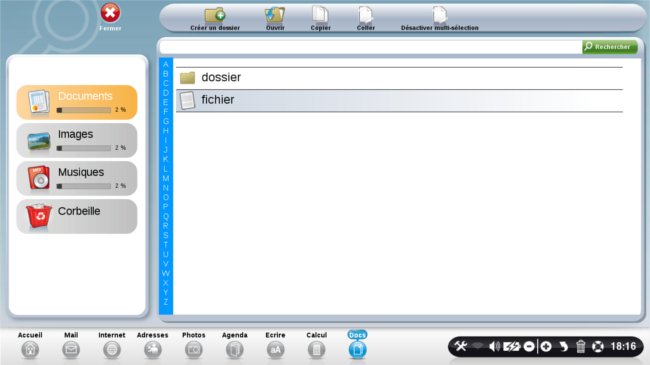
![]() A partir du moment où un document est supprimé, vous avez 30 jours pour le restaurer avant sa suppression définitive.
A partir du moment où un document est supprimé, vous avez 30 jours pour le restaurer avant sa suppression définitive.
6Vider la corbeille.
Le bouton "Vider la corbeille"  permet de supprimer tous les documents et/ou dossiers qui se trouvent dans la corbeille de "Docs" de manière définitive.
permet de supprimer tous les documents et/ou dossiers qui se trouvent dans la corbeille de "Docs" de manière définitive.
![]() Jusqu'à cette étape, il vous était encore possible de récupérer un document supprimé par inadvertance mais en vidant la corbeille, le dossier ou le document ne sera pas récupérable.
Jusqu'à cette étape, il vous était encore possible de récupérer un document supprimé par inadvertance mais en vidant la corbeille, le dossier ou le document ne sera pas récupérable.
a. Cliquer sur "Vider la corbeille".
Lorsque je suis dans la corbeille de "Docs", je clique sur le bouton "Vider la corbeille"  pour supprimer définitivement tous les éléments de la corbeille "Docs".
pour supprimer définitivement tous les éléments de la corbeille "Docs".
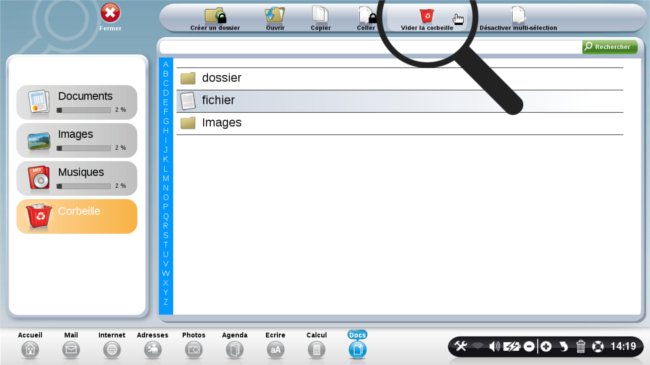
b. Supprimer quelques documents de la corbeille.
Si je veux supprimer un ou plusieurs éléments de la corbeille, je clique sur "Activer multi-sélection"  , puis je le(s) sélectionne avant de cliquer sur l'icône "
, puis je le(s) sélectionne avant de cliquer sur l'icône "![]() ".
".
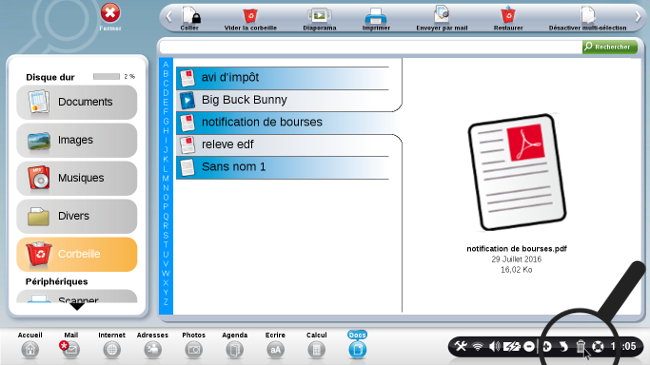
c. Confirmer la suppression.
?Une fenêtre s'ouvre me demandant confirmation pour vider la corbeille : je clique sur le bouton gris "![]() ".
".
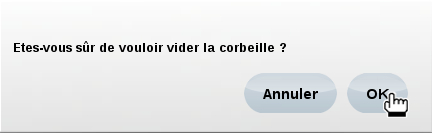
d. La corbeille vidée.
Une fois que j'ai supprimé les dossiers, je me retrouve avec une corbeille comprenant seulement les documents non supprimés.
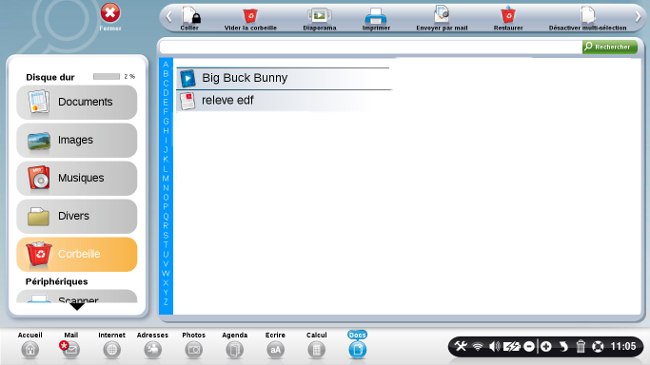

 envoyer à un ami
envoyer à un ami